Quando guardi un’animazione o un video sulla TV, sul computer o sul cellulare, ciò che vedi è in realtà una serie di immagini fisse. Queste immagini vengono riprodotte in successione a una velocità molto elevata, dando l’impressione che l’oggetto si muova. Allora ti starai chiedendo come estrarre i fotogrammi da un video sotto forma di immagini. Sebbene esistano numerosi strumenti di registrazione dello schermo che permettono di catturare i keyframe, la qualità dell’output spesso non è all’altezza delle aspettative. Questo articolo ti aiuterà a comprendere i diversi modi per estrarre fotogrammi dai video in alta qualità.
In questo articolo
- Perché devi estrarre i fotogrammi dai video?
- Come estrarre tutti i fotogrammi da un video con Wondershare UniConverter?
- Come estrarre tutti i fotogrammi da un video utilizzando Adobe Premiere Pro?
- Come estrarre tutti i fotogrammi da un video utilizzando GStreamer?
- Come estrarre tutti i fotogrammi da un video utilizzando VLC Media Player?
- Domande frequenti su Video Frame Extractor
Parte 1. Perché devi estrarre i fotogrammi dai video?
Prima di addentrarci nei diversi metodi per estrarre i fotogrammi dai video, scopriamo perché questo processo è così utile.
- Modifica di frame specifici
Quando hai bisogno di migliorare i colori o rimuovere watermark da un singolo fotogramma di un video, è necessario estrarre quel fotogramma per poterlo modificare in modo preciso, senza compromettere la fluidità dell’intero video. Con l’aiuto di Video Frame Extractor, gli utenti possono separare e modificare i fotogrammi senza influenzare le altre parti della registrazione. Dopo un’adeguata modifica, il fotogramma può essere reinserito nella clip come se ne avesse sempre fatto parte.
- Analisi dettagliata del video
Per editor video professionisti, animatori e scienziati, l’analisi dei fotogrammi può rivelare una moltitudine di dettagli nascosti. Grazie a questa analisi, è possibile osservare schemi di movimento, tracciare oggetti con precisione o apportare regolazioni dettagliate in fase di post-produzione.
- Seleziona i fotogrammi chiave e crea GIF
Oltre all’analisi, una volta estratti i singoli fotogrammi in formato immagine, puoi selezionarne alcuni per trasformarli in GIF, mettendo in risalto movimenti ed espressioni chiave. Questa tecnica è ampiamente utilizzata nei social media, nel marketing e nell’intrattenimento per creare contenuti visivi coinvolgenti.
- Compatibilità
Esistono numerosi software progettati specificamente per lavorare con immagini piuttosto che con video. Convertire un video in una sequenza di immagini garantisce la compatibilità con strumenti specializzati come Photoshop, consentendo modifiche avanzate, operazioni di restauro e perfino applicazioni nel campo del machine learning. Ciò consente l'editing avanzato, il restauro e persino applicazioni di apprendimento automatico.
Parte 2. Come estrarre tutti i fotogrammi da un video con Wondershare UniConverter?
Wondershare UniConverter è una soluzione affidabile che aiuta gli utenti a estrarre facilmente i fotogrammi dai video. UniConverter è uno strumento di elaborazione video basato sull'intelligenza artificiale che non solo può essere utilizzato per estrarre clip specifiche dai video, ma supporta anche la conversione in oltre 1.000 formati HD. Puoi convertire i video in sequenze di immagini con un solo clic e selezionare singoli fotogrammi specifici per modificarli o convertirli in GIF per la condivisione. Grazie alla sua interfaccia semplice da usare, puoi estrarre facilmente i fotogrammi dai video di YouTube. È compatibile sia con Mac che con PC Windows e il procedimento è lo stesso.
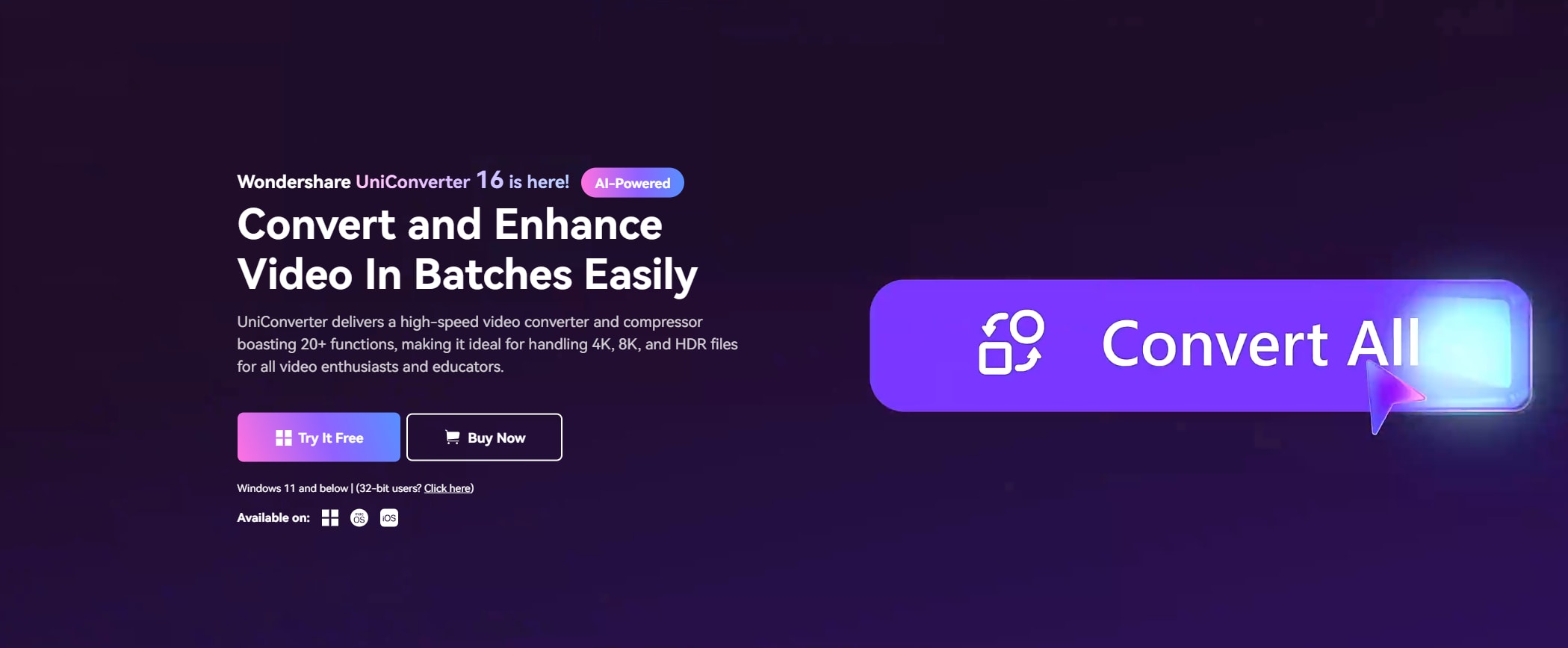
Miglior estrattore di fotogrammi video
Come usare UniConverter per estrarre i fotogrammi dai video:
Passo 1 Importa il video per la conversione.
Avvia Wondershare UniConverter sul tuo PC Windows, quindi seleziona Convertitore nell'interfaccia Home
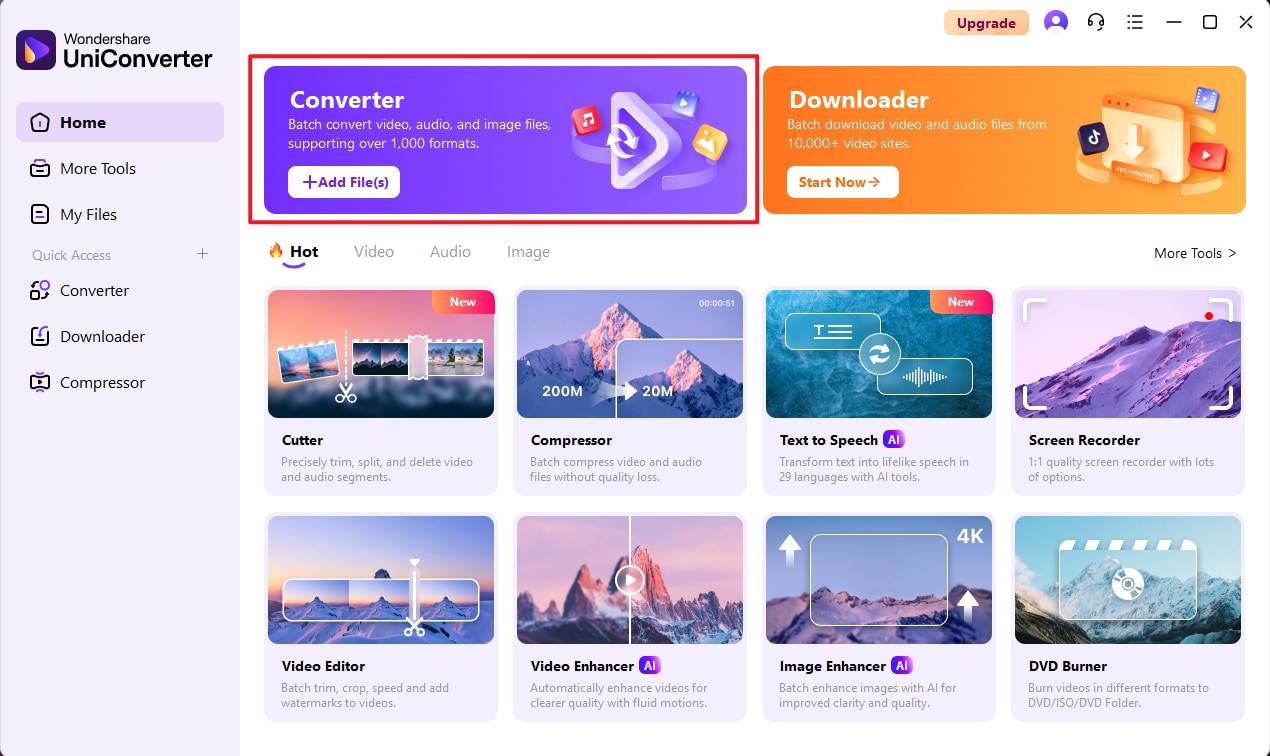
Clicca sul pulsante Aggiungi file per selezionare e importare il video in UniConverter.
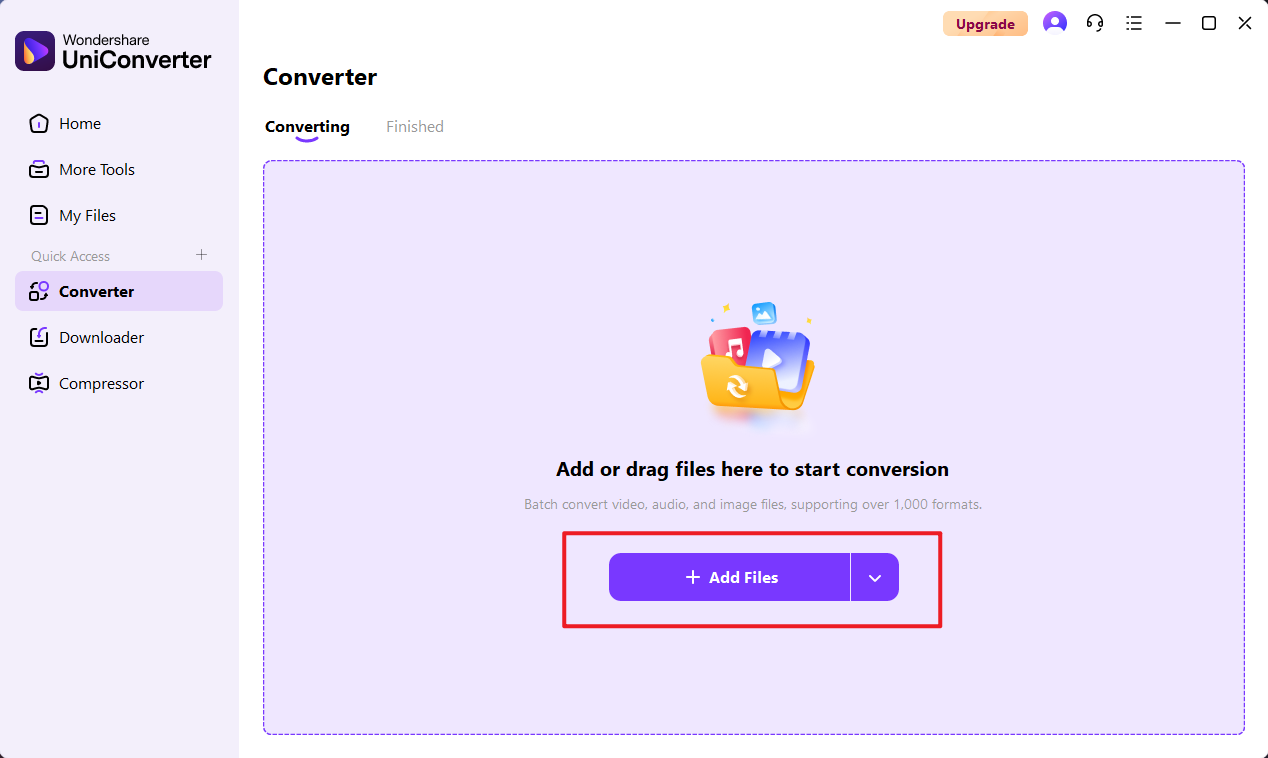
Passo 2 Selezionare il formato della sequenza di immagini e la qualità di output.
Clicca per espandere la tabella a discesa dei formati e seleziona sequenza di immagini nella categoria delle immagini. Sul lato destro puoi scegliere la qualità di output dell'immagine.
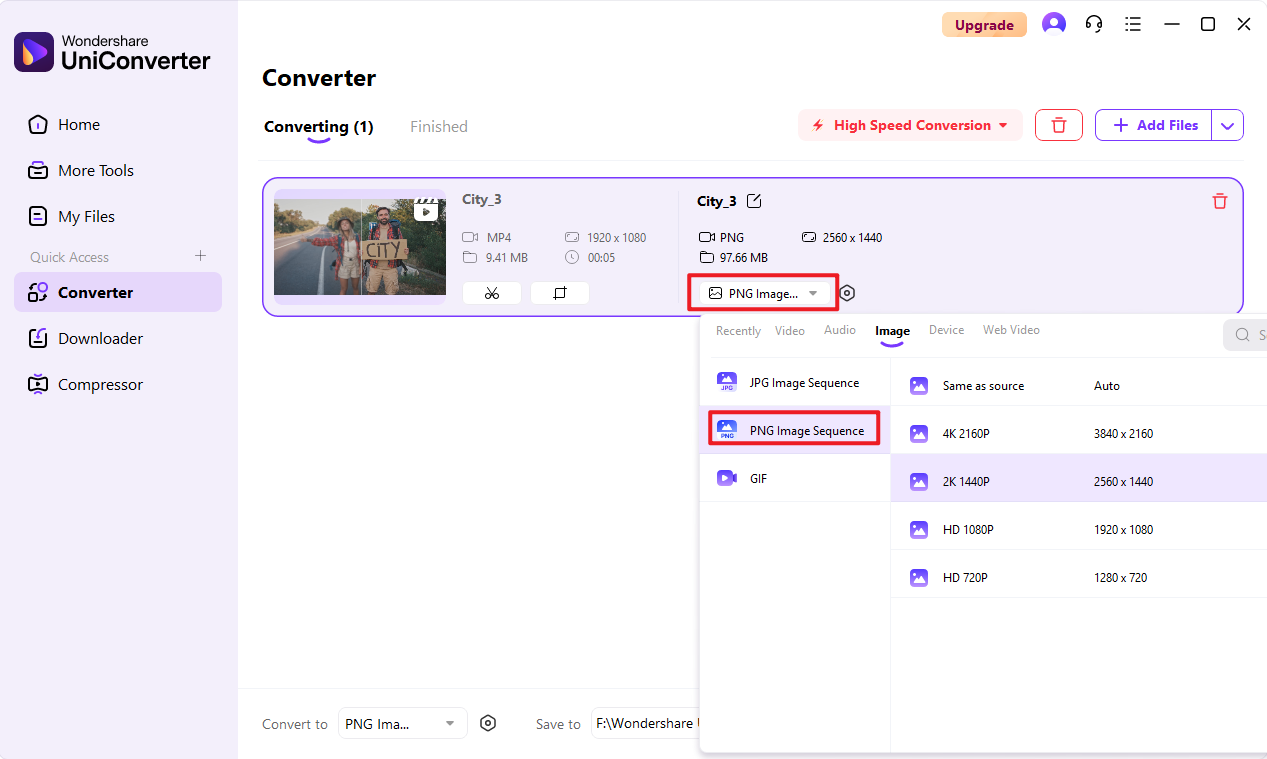
UniConverter supporta attualmente le sequenze png e jpg, due formati tra cui puoi scegliere per la conversione. I diversi formati presenteranno anche differenze nelle dimensioni delle immagini esportate!
Passo 3 Conversione completa della sequenza di immagini.
Abilita Conversione ad alta velocità nell'angolo in alto a destra dell'interfaccia, seleziona una cartella di output nel campo Salva in nella parte inferiore della finestra e clicca su Converti tutto per avviare il processo di conversione.
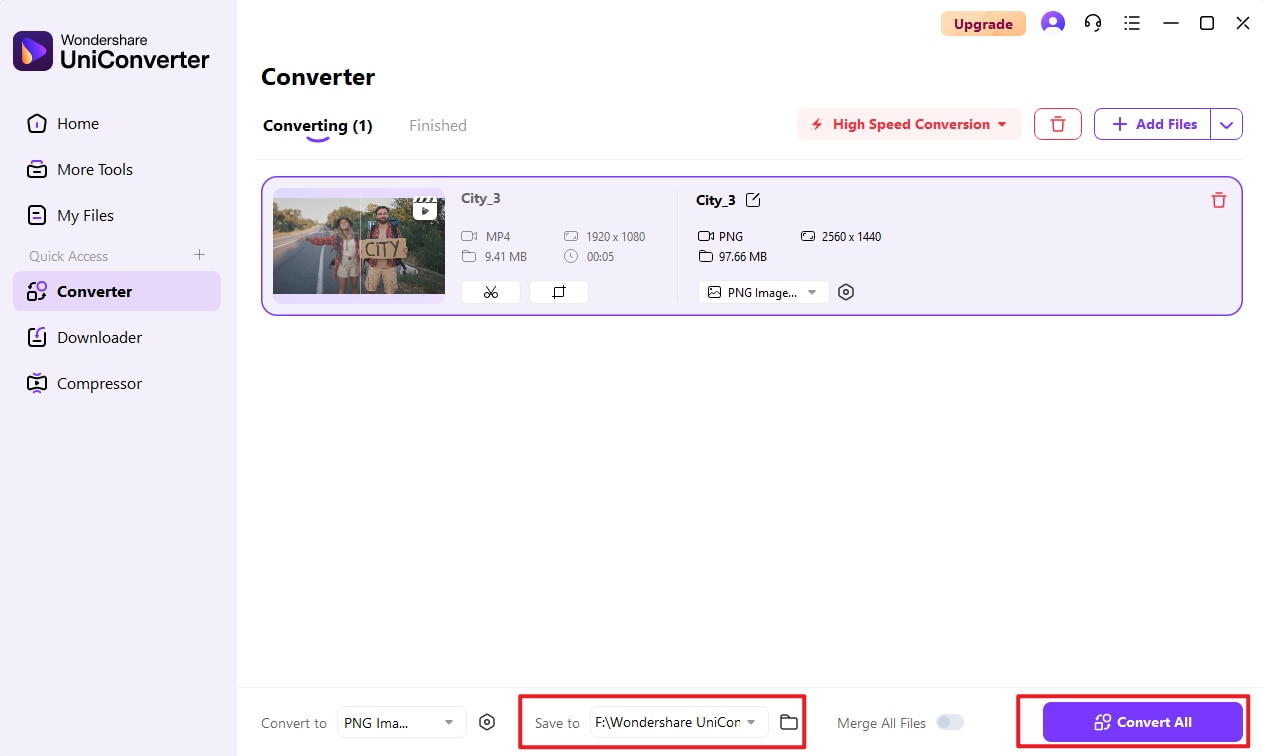
Passo 4 Accedi ai file immagine.
Una volta completata la conversione, vai alla scheda Finito in alto e lì vedrai il file della sequenza di immagini convertita.
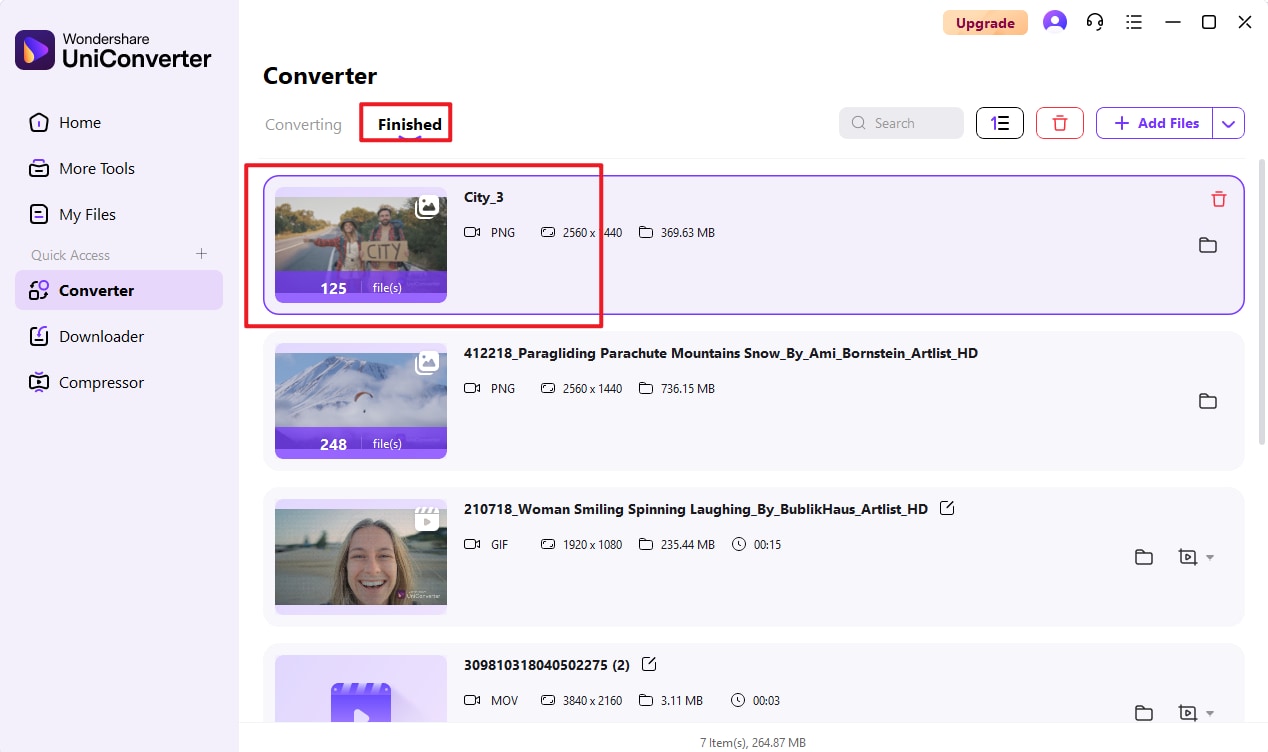
Parte 3. Come estrarre tutti i fotogrammi da un video utilizzando Adobe Premiere Pro?
Adobe Premiere Pro è uno strumento di editing video professionale in grado di estrarre con precisione fotogrammi specifici dai video per modificarli e garantire un output di alta qualità. Ecco i passaggi specifici per estrarre i fotogrammi chiave.
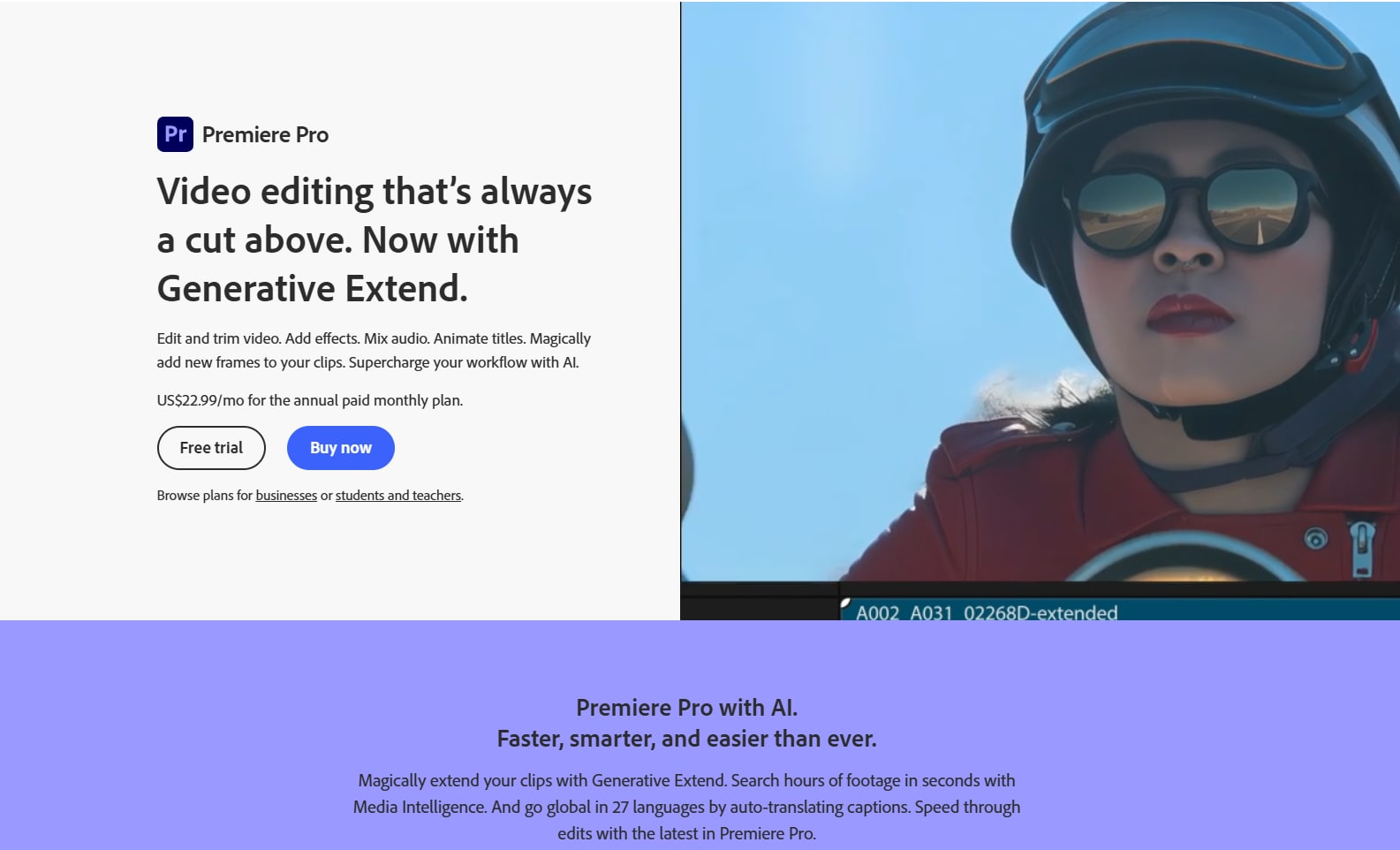
Passo 1 Apri Premiere Pro.
Installa e avvia Premiere Pro normalmente, trascina e rilascia il video nella timeline o nel monitor sorgente.
Passo 2 Vai al frame esatto.
Utilizza i tasti freccia (← →) per una precisione fotogramma per fotogramma. In alternativa, inserisci un codice temporale (ad esempio, 00:01:30:00 per 1 minuto e 30 secondi).
Passo 3 Esporta il frame.
Vai su File → Esporta → Frame (oppure premi Ctrl+Maiusc+E / Cmd+Maiusc+E su Mac). Un altro modo è clicca con il pulsante destro del mouse su Program Monitor → Esporta fotogrammi.
Passo 4 Scegli Impostazioni.
Non dimenticare di personalizzare il formato di output e altri parametri. Puoi scegliere il formato e la qualità dell'output e se verrà applicato o meno al tuo progetto!
Passo 5 Salva i frame.
Clicca su "OK" o "Salva" e la cornice verrà salvata nella cartella selezionata.
Parte 4. Come estrarre tutti i fotogrammi da un video utilizzando GStreamer?
L'estrazione di frame da un video tramite GStreamer fornisce un approccio flessibile basato su pipeline, utile per l'automazione, i sistemi embedded e i flussi di lavoro multimediali personalizzati. Di seguito sono riportati metodi passo passo per estrarre fotogrammi in alta qualità (PNG, JPEG) con comandi di esempio.
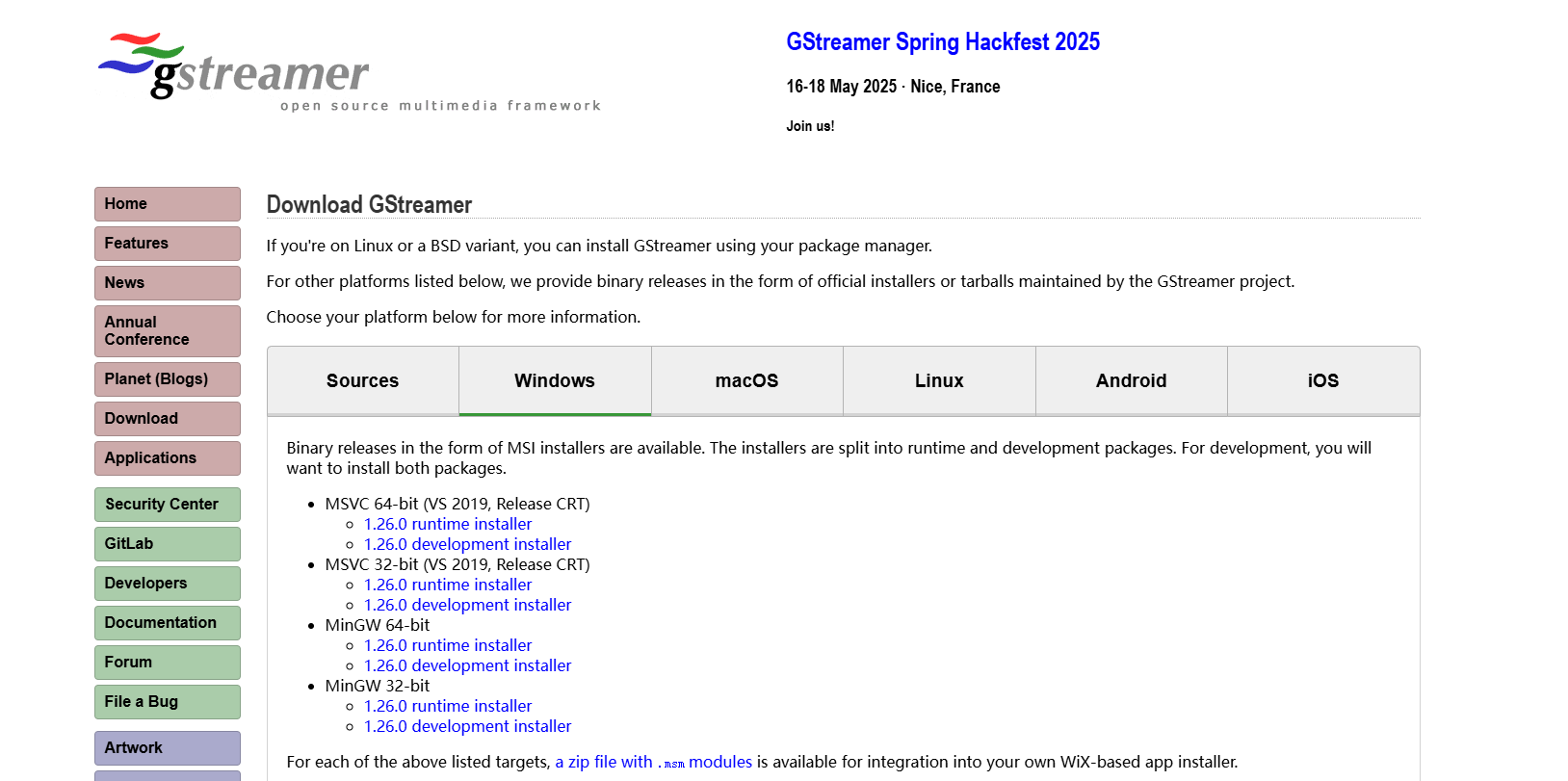
Metodo 1 Estrai tutti i fotogrammi come PNG.
Digitare il comando gst-launch-1.0 filesrc location=input.mp4 ! decodebin ! videoconvert ! pngenc ! multifilesink location=frame_%04d.png. Premi Invio.
- filesrc location=input.mp4 → Legge il file video di input.
- decodebin → Decodifica automaticamente il video (gestisce H.264, H.265, ecc.).
- videoconvert → Garantisce la corretta conversione dello spazio colore.
- pngenc → Codifica i fotogrammi come PNG senza perdita di dati.
- multifilesink location=frame_%04d.png → Salva i frame come frame_0001.png, frame_0002.png, ecc.
Metodo 2 Estrai tutti i fotogrammi come JPEG.
Digita il comando gst-launch-1.0 filesrc location=input.mp4 ! decodebin ! videoconvert ! jpegenc quality=95 ! multifilesink location=frame_%04d.jpg. Premi Invio.
- jpegenc quality=95 → Imposta la qualità JPEG (1-100, più alta = migliore).
- Regola la qualità per bilanciare le dimensioni del file con gli artefatti della compressione.
Parte 5. Come estrarre tutti i fotogrammi da un video utilizzando VLC Media Player?
VLC è un famoso lettore multimediale in grado di acquisire manualmente schermate o di estrarre ogni fotogramma da un video durante la riproduzione. Per ulteriori informazioni, seguire i passaggi indicati di seguito.
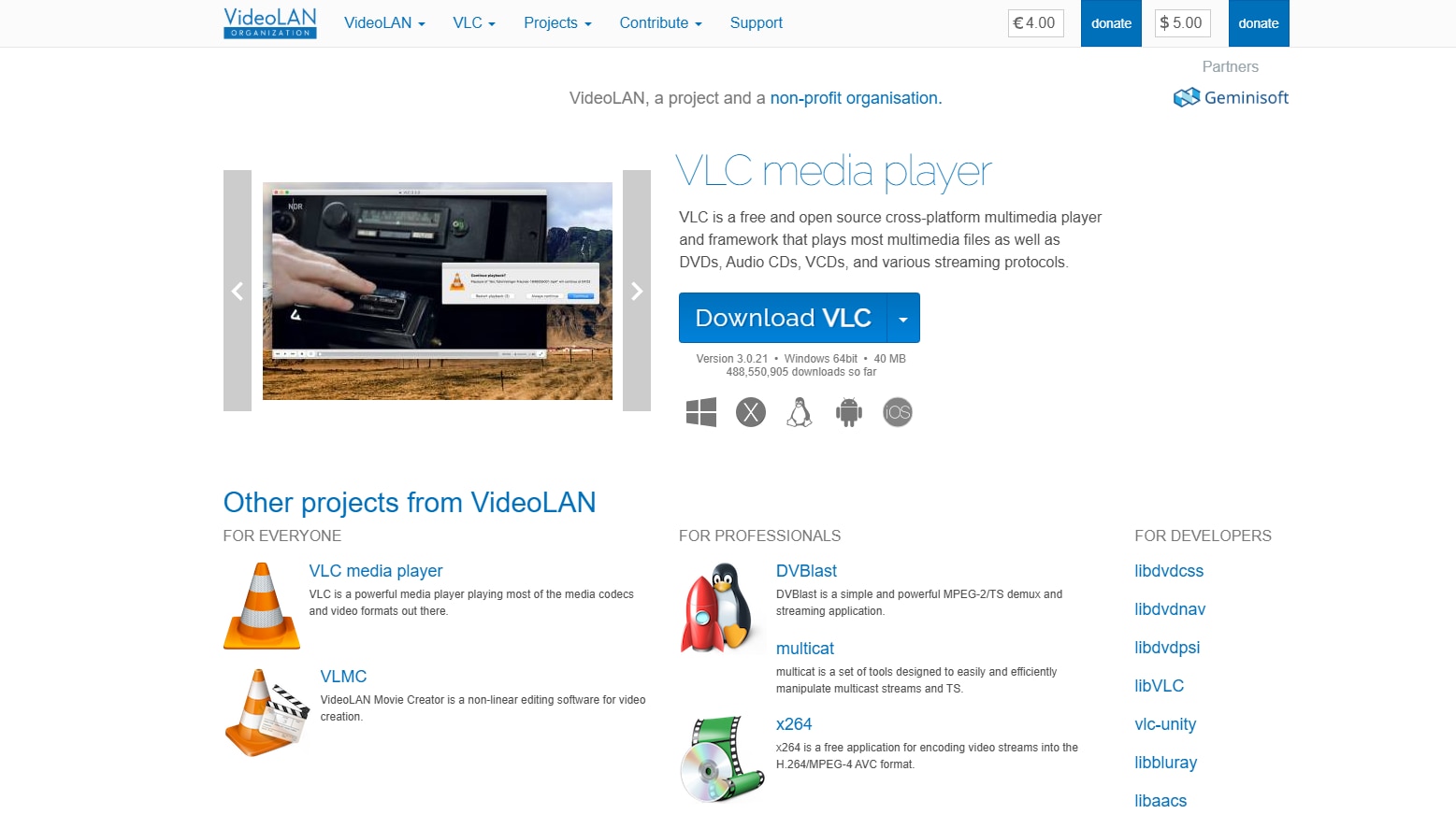
Passo1 Avvia VLC.
Scarica e installa VLC. Dopo averlo avviato, vai su "Preferenze" e clicca sull'opzione "Mostra tutte le impostazioni" nell'angolo in basso a sinistra.
Passo1 Avvia VLC.
Scarica e installa VLC. Dopo averlo avviato, vai su "Preferenze" e clicca sull'opzione "Mostra tutte le impostazioni" nell'angolo in basso a sinistra.
Passo 2 Imposta l'opzione Filtro scena.
Vai su Video, clicca su Filtri e tocca l'opzione Filtro scena. Seleziona il percorso in cui salvare i file, il formato dell'immagine e il rapporto di registrazione.
Passo 3 Riproduci il video.
Ora riproduci il video e l'estrazione dei fotogrammi chiave inizierà automaticamente. L'estrazione continuerà finché l'utente non smetterà di guardare il video.
Domande frequenti su Video Frame Extractor
1. Che cos'è l'estrazione dei fotogrammi da un video?
- L’estrazione di fotogrammi ti permette di salvare un singolo fotogramma di un video sul tuo computer come file immagine separato.
2. In che modo il frame rate influisce sul video?
- Un frame rate più elevato rende il video molto più fluido e realistico rispetto a uno più basso. Un frame rate più basso, invece, introduce un effetto motion blur nelle scene veloci, conferendo al video un aspetto più cinematografico, ma a discapito della nitidezza. È per questo che la maggior parte dei film è girata a 24 fotogrammi al secondo, mentre gli smartphone moderni registrano a 60 fps. Tieni presente anche che un frame rate più alto comporta file video più pesanti.
Conclusione
In questo articolo abbiamo illustrato come vari strumenti di video editing possano estrarre fotogrammi dai video con alta qualità. Se non hai particolari esigenze sulla qualità dei fotogrammi estratti e disponi di una buona connessione internet, puoi anche utilizzare un editor online. Ma se sei un editor video professionista e hai bisogno di un’estrazione di alta qualità, ti consiglio di usare UniConverter, un software di editing video estremamente potente. Offre risultati professionali e di alta qualità. Inoltre, è compatibile con Windows e Mac. La sua velocità di elaborazione è più rapida rispetto ad altri editor video gratis.

